1、第一步,我们需要打开电脑上安装的Photoshop软件,小编这里使用的是ps2017版的,如果大家没有下载的可以自行上网上下载。

2、接下来,我们按Ctrl+O调出图片,然后在上方菜单栏找到“图像”这个选项,操作如下图所示。
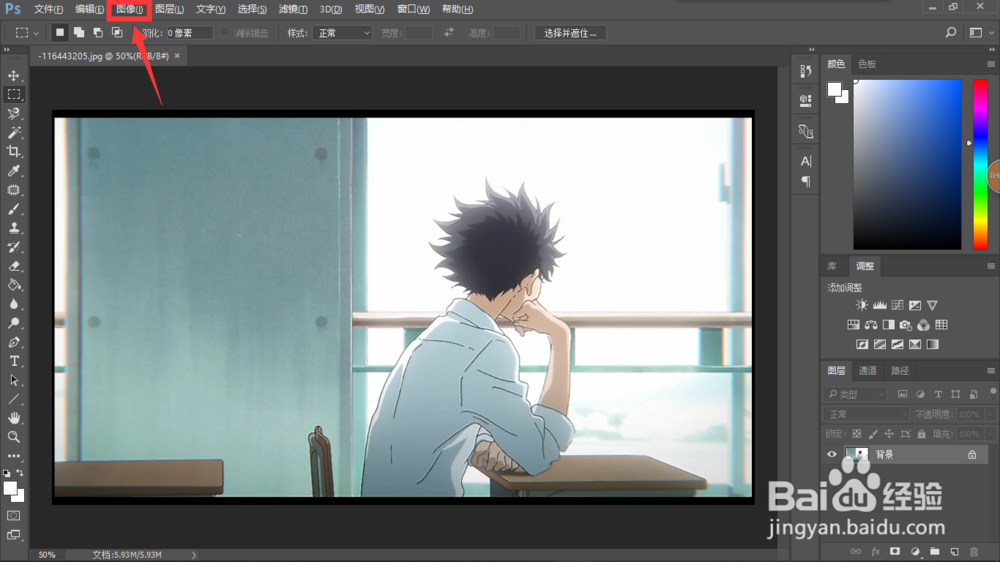
3、点击图像之后,我们再在下方弹出的选项中选择“调整”选项,然后又会跳出许多选项,这时我们点击“色调分离”这个选项。

4、点击之后,会出现一个色调分离的工具框,而且我们可以清楚的看到图片已经有了色调分离的效果,我们可以加大数值来比较一下。

时间:2024-10-31 06:28:28
1、第一步,我们需要打开电脑上安装的Photoshop软件,小编这里使用的是ps2017版的,如果大家没有下载的可以自行上网上下载。

2、接下来,我们按Ctrl+O调出图片,然后在上方菜单栏找到“图像”这个选项,操作如下图所示。
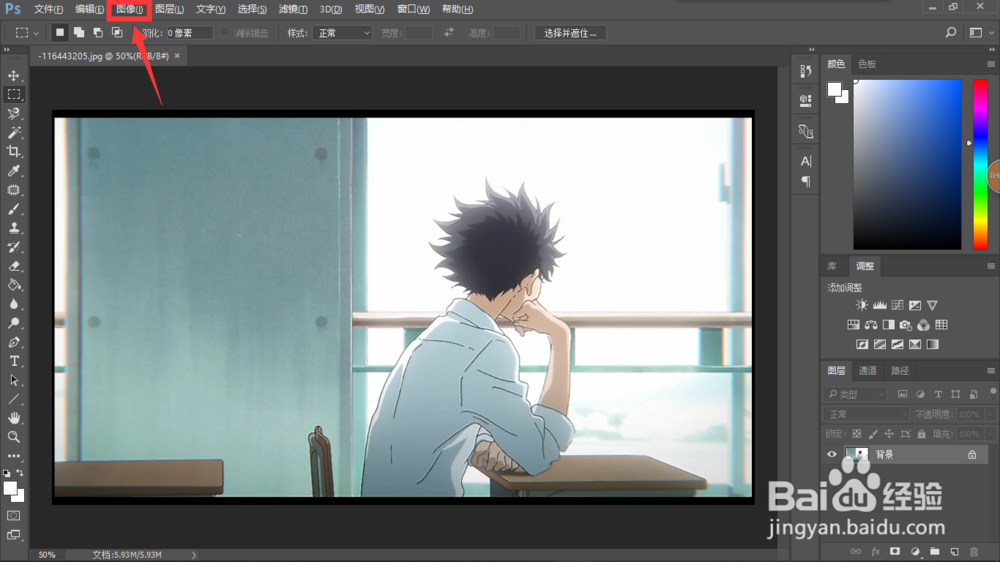
3、点击图像之后,我们再在下方弹出的选项中选择“调整”选项,然后又会跳出许多选项,这时我们点击“色调分离”这个选项。

4、点击之后,会出现一个色调分离的工具框,而且我们可以清楚的看到图片已经有了色调分离的效果,我们可以加大数值来比较一下。

